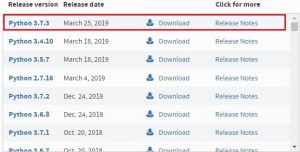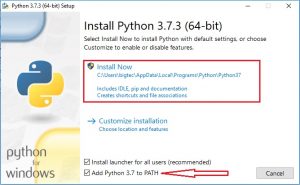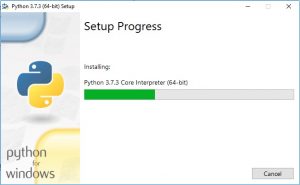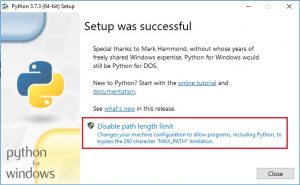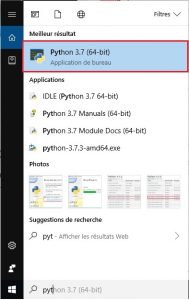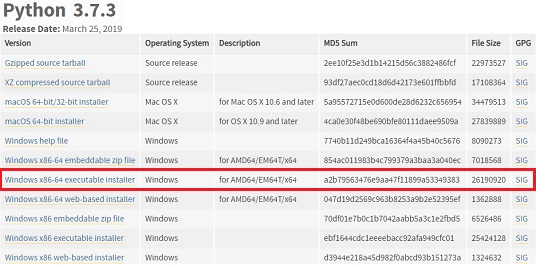Installation de python sur Windows
Installation de python sur Windows
-
Objectifs
- Etre capable d’installer python sur Windows.
-
Description
- Python est un langage de programmation qui utilise des objets, des classes et une syntaxe claire pour vous aider à créer vos propres applications.
- Python est un langage de programmation puissant, interprété et orienté objet. Il convient aux débutants en programmation, car il n’a pas besoin d’être compilé. Sous Mac et Linux, Python est déjà installé. Par contre, vous allez devoir l’installer si vous tournez sous Windows.
- Python n’est pas livré pré-emballé avec Windows, mais cela ne signifie pas qu’on ne trouveront pas le langage de programmation flexible utile.
- Cependant, ce n’est pas aussi simple que d’installer la dernière version, alors assurons-nous d’avoir les bons outils pour la tâche à accomplir.
-
Etape d’installation
- Pour ce faire, il faut se rendre sur le site officiel de python : https://www.python.org/downloads//
- Cliquez sur Download
- Vous verrez un programme d’installation « x86-64« , comme indiqué ci-dessous.
- Ce programme d’installation installera automatiquement la version 32 bits ou 64 bits appropriée sur votre ordinateur
- Sur le premier écran, activez l’option "Ajouter Python 3.7 à PATH", puis cliquez sur "Installer maintenant".
- Progression de l’installation
- Cliquez sur « Disable path limit » si voulez faire en sorte que Windows 10 accepte les chemins de fichiers de plus de 260 caractères, si vous ne souhaitez pas désactiver la limite de longueur de chemin, vous pouvez simplement cliquer sur "Fermer" pour terminer l’installation.
- Cliquez sur le bouton fermer
-
Vérifier l’installation
- Pour voir si Python a été correctement installé et fonctionne parfaitement, ouvrez l’interpréteur des commandes.
- Pour le faire
- Cliquez sur le bouton Démarrer, puis tapez "python" : votre interpréteur s’ouvre.
- Commencez par tester un script. L’écran d’IDLE ressemble à une invite de commandes. Pour afficher la célèbre phrase de test : "Hello world ! ", copiez la commande ci-dessous, puis validez en appuyant sur Entrée :